Nachrichten zu einer Terminaktion erfassen/ bearbeiten/ löschen
Um die Kommunikation und die Aktionen in einem Termin effizienter und einfacher im Blick zu behalten, kann der Kommunikationsverlauf zu jedem gespeicherten Termin auf dem Reiter "Terminnachrichtenverlauf" in dem Dialogfenster "Details zum Termin" oder "Erweiterte Details zu Aktionen" in Form von beliebig vielen Nachrichten hinterlegt werden. Als Terminaktionen stehen dabei in einer Nachricht alle als "Kommunikationsrelevant" markierten Aktionen aus der Systemtabelle "Terminaktionen" zur Verfügung.
Hinweis:
Wird einer Nachricht eine Terminaktion hinterlegt, die in der Systemtabelle "Terminaktionen" als systemrelevant gekennzeichnet ist, so kann diese Nachricht nur bearbeitet aber nicht direkt gelöscht werden.
Es können nur Nachrichten gelöscht werden, denen eine nicht als systemrelevant hinterlegte Terminaktion hinterlegt wurde.
Möchten Sie zu einen neuen Termin anlegen, bearbeiten oder löschen, lesen Sie bitte "Terminaktionen erfassen/ bearbeiten/ löschen".
Hinzufügen einer Nachricht zu einem vorhandenen Termin in der Kundenverwaltung
- Laden Sie den gewünschten Datensatz (Interessent, Kunde, Lieferanten oder Mitarbeiter) bei dem Sie eine neue Nachricht zu einem vorhandenen Termin erfassen möchten.
-
Wechseln Sie im Hauptfenster auf den Reiter Historie.
- Markieren Sie den Termineintrag zu dem Sie eine Nachricht erfassen möchten und klicken Sie auf "Bearbeiten", um das Dialogfenster "Details zur Aktion" oder "Erweiterte Details zur Aktion" zu öffnen.
- Wechseln Sie auf den Reiter "Terminnachrichtenverlauf".
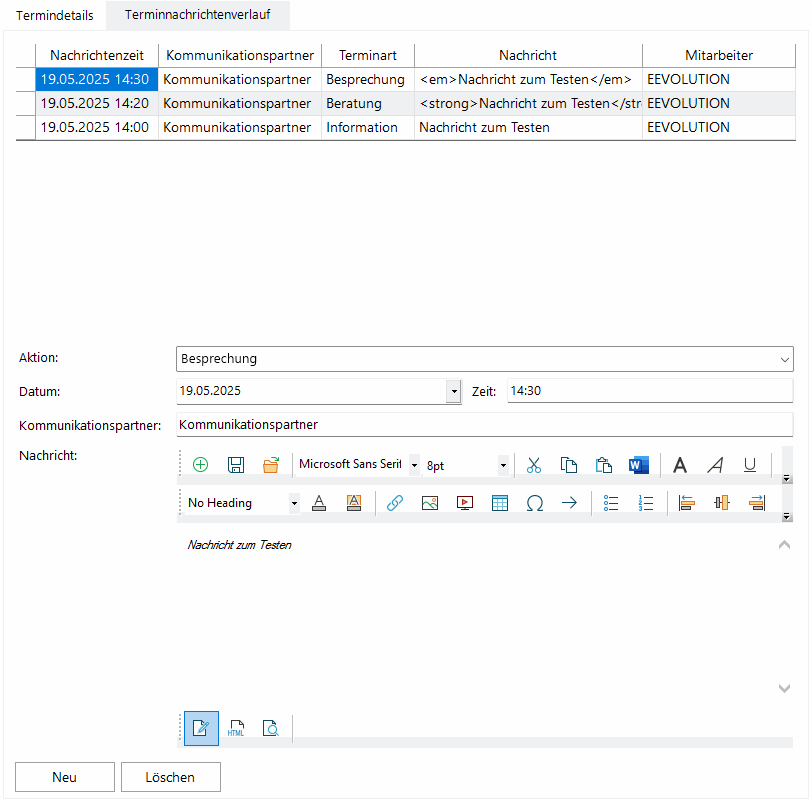
- Klicken Sie auf "Neu" , um einen neuen Datensatz in der Tabelle anzulegen. Dieser wird mit einem
 als "Neu" markiert.
als "Neu" markiert. - Wählen Sie aus dem Listenfeld Aktion die Art der Terminaktion aus, wie z.B. "Anruf" oder "Besuch". Als Terminaktion stehen Ihnen dabei alle als "Kommunikationsrelevant" markierten Terminaktionen aus der Systemtabelle "Terminaktionen" zur Verfügung.
Hinweis:
Die Felder "Datum", "Zeit", "Kommunikationspartner" und "Nachricht" werden erst freigeschaltet, wenn eine Terminaktion ausgewählt wurde.
- Ändern Sie bei Bedarf im Feld "Datum" das Datum.
Hinweis:
Das Datum wird automatisch mit dem aktuellen Datum vorbelegt.
- Ändern Sie bei Bedarf im Feld "Zeit" die Uhrzeit, welche im Format hh:mm angegeben ist.
Hinweis:
Die Zeit wird automatisch mit der aktuellen Uhrzeit vorbelegt.
- Geben Sie im Feld "Kommunikationspartner" an, wer oder was der Kommunikationspartner dieser Nachricht ist, wie z.B. der Name des Mitarbeiters, Ansprechpartners, die E-Mailadresse oder Telefonnummer.
- Geben Sie in dem Feld "Nachricht" den Text für die Nachricht ein.
Hinweis:
Ist die globale Option "Eingabe von formatierten Texten (HTML) aktivieren" aktiviert, so steht der HTML-Editor für die Erfassung der Nachricht zur Verfügung, welcher in diesem Zusammenhang auf für die Eingabefelder "Terminziel" und "Bemerkung" auf dem Reiter "Termindetails" freigeschaltet wurde.
-
Wiederholen Sie die Schritte 5 - 10 für alle weiteren zu erfassenden Nachrichten.
-
Klicken Sie auf "OK", um die Änderungen am Termin und die erfassten Nachricht vorläufig zu speichern.
-
Speichern Sie den Termin im Hauptfenster mit einem Klick auf "Speichern", erst jetzt werden die neuen oder geänderten Nachrichten gespeichert.
Bearbeiten einer vorhandenen Nachricht zu einem vorhandenen Termin in der Kundenverwaltung
- Laden Sie den gewünschten Datensatz (Interessent, Kunde, Lieferanten oder Mitarbeiter) bei dem Sie eine Nachricht zu einem vorhandenen Termin bearbeiten möchten.
-
Wechseln Sie im Hauptfenster auf den Reiter Historie.
- Markieren Sie den Termineintrag zu dem Sie eine Nachricht erfassen möchten und klicken Sie auf "Bearbeiten", um das Dialogfenster "Details zur Aktion" oder "Erweiterte Details zur Aktion" zu öffnen.
- Wechseln Sie auf den Reiter "Terminnachrichtenverlauf".
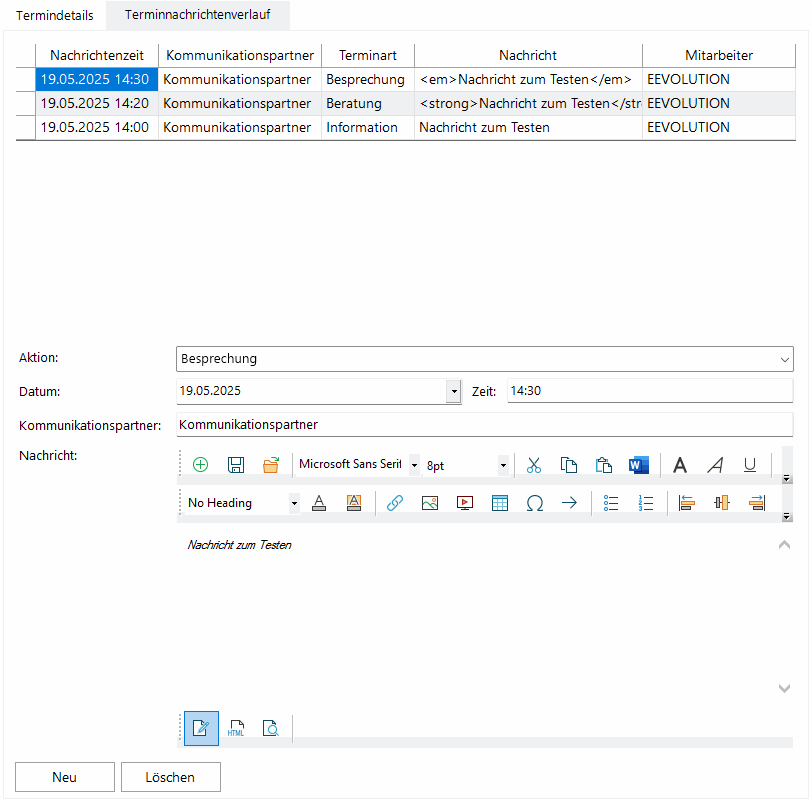
- Markieren Sie in der Tabelle die zu bearbeitende Nachricht.
- Führen Sie die gewünschten Änderungen an der Nachricht durch, wie z.B. das Ändern der Terminaktion oder der Nachricht. Die Nachrichten werden mit einem
 als editiert markiert.
als editiert markiert. -
Wiederholen Sie den Schritt 5 und 6 für alle zu bearbeitenden Nachrichten.
-
Klicken Sie auf "OK", um die Änderungen am Termin und die erfassten Nachricht vorläufig zu speichern.
-
Speichern Sie den Termin im Hauptfenster mit einem Klick auf "Speichern", erst jetzt werden die neuen oder geänderten Nachrichten gespeichert.
Löschen einer Nachricht zu einem vorhandenen Termin in der Kundenverwaltung
- Laden Sie den gewünschten Datensatz (Interessent, Kunde, Lieferanten oder Mitarbeiter) bei dem Sie eine Nachricht zu einem vorhandenen Termin löschen möchten.
-
Wechseln Sie im Hauptfenster auf den Reiter Historie.
- Markieren Sie den Termineintrag zu dem Sie eine Nachricht erfassen möchten und klicken Sie auf "Bearbeiten", um das Dialogfenster "Details zur Aktion" oder "Erweiterte Details zur Aktion" zu öffnen.
- Wechseln Sie auf den Reiter "Terminnachrichtenverlauf".
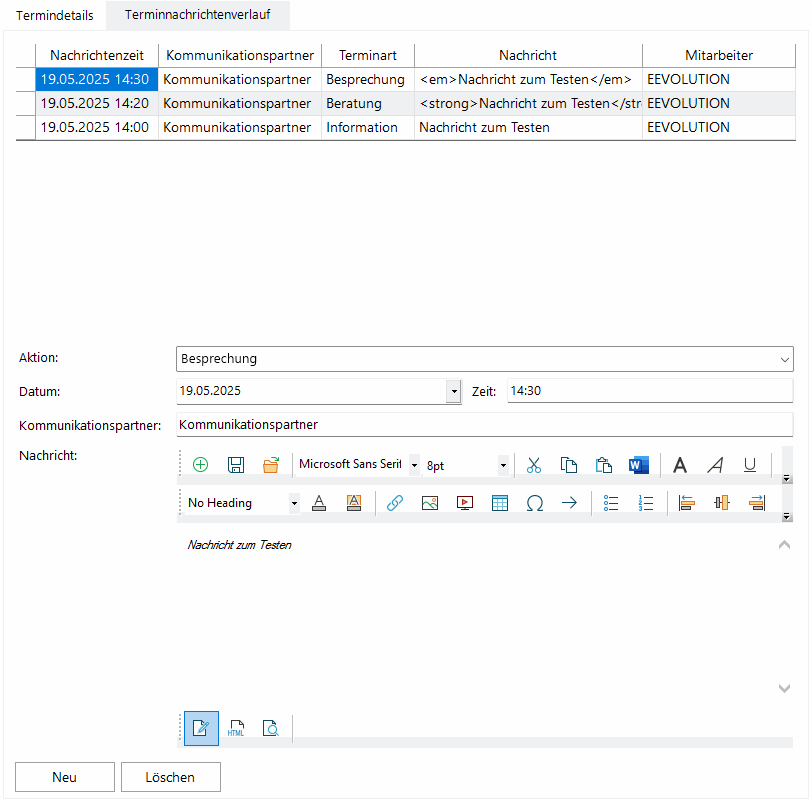
- Markieren Sie in der Tabelle die zu löschende Nachricht.
Hinweis:
Wird einer Nachricht eine Terminaktion hinterlegt, die in der Systemtabelle "Terminaktionen" als systemrelevant gekennzeichnet ist, so kann diese Nachricht nur bearbeitet aber nicht direkt gelöscht werden.
Es können nur Nachrichten gelöscht werden, denen eine nicht als systemrelevant hinterlegte Terminaktion hinterlegt wurde.
- Klicken Sie auf "Löschen" und Sie erhalten die folgende Abfrage;

- Bestätigen Sie diese Abfrage mit "Ja" wird die markierte Nachricht mit einem
 zum Löschen markiert.
zum Löschen markiert. -
Wiederholen Sie den Schritt 5 und 6 für alle zu löschenden Nachrichten.
-
Klicken Sie auf "OK", um die Änderungen am Termin vorläufig zu speichern.
- Klicken Sie in der Hauptmaske auf "OK" um die Nachrichten endgültig zu löschen.
Verwandte Themen
Terminaktionen erfassen/ bearbeiten/ löschen
Historie zum Interessenten / Kunden / Lieferanten und Mitarbeiter